KontrolPack을 사용하여 네트워크를 통해 컴퓨터 연결/제어

KontrolPack을 사용하여 네트워크의 컴퓨터를 손쉽게 제어하세요. 서로 다른 운영 체제를 사용하는 컴퓨터를 손쉽게 연결하고 관리하세요.
Kotatogram Desktop 메신저는 Telegram Desktop 앱의 포크입니다. Linux용 공식 Telegram 클라이언트에 없는 유용한 기능을 사용자에게 제공하려는 앱입니다 .
이 앱은 Linux에 매우 새롭기 때문에 많은 사용자가 시스템에 앱을 설치하는 방법이나 작동 방식을 모릅니다. 그래서 Linux에서 Kotatogram Desktop 메신저를 설치하고 사용하는 방법은 다음과 같습니다!
Linux에 Kotatogram Desktop 설치
Kotatogram 앱은 Linux 플랫폼에 비교적 새롭습니다. 그럼에도 불구하고 개발자는 Ubuntu의 Snap 패키지 형식 , AppImage 독립 실행형 실행 파일 및 다운로드 가능한 Linux 일반 바이너리 와 같은 다양한 형식으로 앱을 사용할 수 있도록 관리했습니다 . Flathub Flatpak 앱 스토어에서 Kotatogram Desktop을 다운로드하는 것도 가능합니다.
Linux PC에 Kotatogram Desktop 설치를 시작하려면 먼저 데스크탑에서 터미널 창을 여십시오. 터미널 창을 열려면 키보드에서 Ctrl + Alt + T 또는 Ctrl + Shift + T 를 누릅니다 . 그런 다음 터미널 창이 열리면 아래에 설명된 사용 중인 Linux OS에 해당하는 자세한 명령줄 지침을 따르십시오.
스냅 패키지
Kotatogram Desktop의 Snap 릴리스는 일반 사용자가 검색하고 설치할 수 있는 Ubuntu Snap Store에 아직 없습니다. 그러나 "릴리스" 섹션의 개발자 GitHub 페이지에 앱의 Snap 릴리스가 있습니다. 모든 사용자가 설치할 수 있습니다.
Kotatogram Desktop의 Snap 릴리스는 Snap Store에 없으므로 앱을 사이드로드해야 합니다. 방법은 다음과 같습니다. 먼저 wget 다운로더 도구를 사용하여 GitHub에서 Snap 파일을 다운로드합니다 .
wget https://github.com/kotatogram/kotatogram-desktop/releases/download/k1.2.2/kotatogram-desktop_1.2.2_amd64.snap
Snap 파일이 Snap 지원 Linux PC에 다운로드되면 설치를 시작할 수 있습니다. 그러나 앱 스토어의 다른 Snap과 달리 "dangerous" 플래그를 사용해야 합니다. 그렇지 않으면 설치가 실패합니다.
sudo snap install --dangerous kotatogram-desktop_1.2.2_amd64.snap
앱 이미지
Kotatogram Desktop에는 독립 실행형 AppImage 릴리스가 있습니다. 손에 넣으려면 다음을 수행하십시오. 먼저 wget 다운로드 명령을 사용 하여 앱의 최신 AppImage를 가져옵니다.
wget https://github.com/kotatogram/kotatogram-desktop/releases/download/k1.2.2/Kotatogram_Desktop-x86_64.AppImage
앱 다운로드가 완료되면 다음을 사용하여 실행하기만 하면 됩니다.
chmod +x Kotatogram_Desktop-x86_64.AppImage
./Kotatogram_Desktop-x86_64.AppImage
Linux 파일 관리자에서 마우스로 "Kotatogram_Desktop-x86_64.AppImage"를 두 번 클릭하여 앱을 열 수도 있습니다.
플랫팩
Kotatogram Desktop은 Flathub 앱 스토어에 있습니다. 설치하려면 다음을 수행하십시오.
먼저, Flatpak 런타임이 설치되어 있고 Linux PC에 활성화 되어 있는지 확인 하십시오. 그런 다음 아래 두 가지 명령을 입력합니다.
flatpak 원격 추가 --if-not-exists flathub https://flathub.org/repo/flathub.flatpakrepo flatpak 설치 flathub io.github.kotatogram
일반 바이너리
Kotatogram Desktop의 일반 바이너리는 공식 Telegram 앱의 일반 바이너리와 동일하게 작동하며 동일한 방식으로 실행됩니다. 바이너리가 다운로드, 추출 및 실행됩니다. 설치가 필요하지 않습니다.
일반 Kotatogram Desktop 바이너리를 얻으려면 아래 wget 다운로드 명령 을 사용하여 시작하십시오 .
wget https://github.com/kotatogram/kotatogram-desktop/releases/download/k1.2.2/1.2.2.tar.xz
Kotatogram Desktop 일반 바이너리 릴리스를 다운로드한 후 압축을 풀어야 합니다. 압축을 풀려면 아래 tar 명령 을 사용하십시오 .
tar xvf 1.2.2.tar.xz
추출이 완료되면 Kotatogram이라는 이름의 폴더가 홈 디렉토리에 나타납니다. CD 명령을 사용하여 폴더로 이동합니다.
CD 코타토그램
마지막으로 다음을 사용하여 바이너리를 실행합니다.
./코타토그램
Kotatogram 데스크탑 설정
이제 Kotatogram Desktop 애플리케이션이 Linux PC에 설치되었으므로 사용할 수 있도록 설정하는 방법을 살펴봐야 합니다. 설정하려면 아래의 단계별 지침을 따르세요.
1단계: Linux PC에서 Kotatogram Desktop 채팅 응용 프로그램을 검색하여 응용 프로그램 메뉴에서 검색하거나 지침 섹션에 설명된 대로 실행 명령을 실행하여 시작합니다.
2단계: 마우스로 파란색 "메시징 시작" 명령을 선택하여 Telegram 계정의 로그인 페이지에 액세스합니다. Telegram 계정과 연결된 전화 번호를 입력 하고 Enter 키를 눌러 번호를 앱에 제출하십시오.
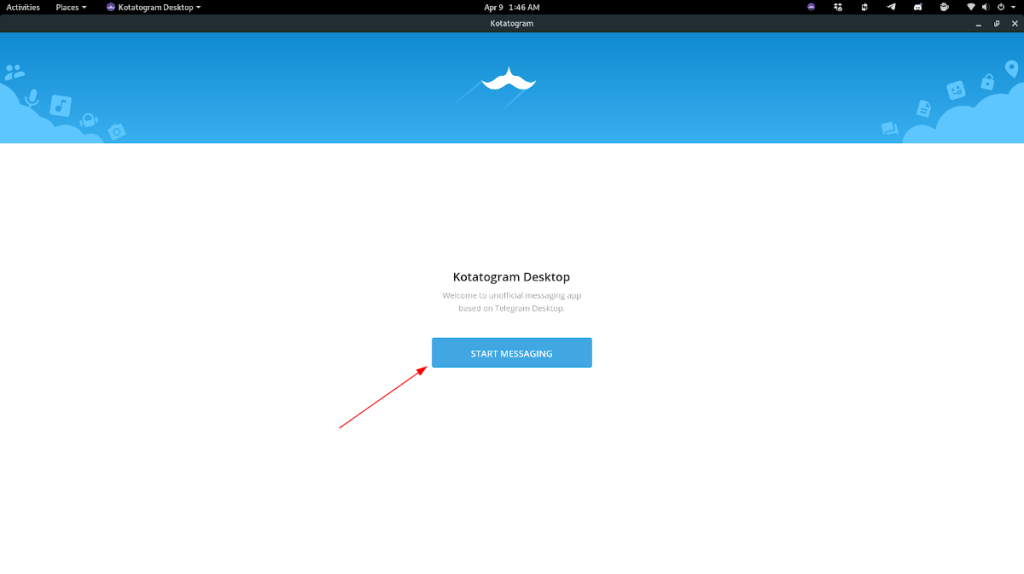
Telegram 계정이 아직 없는 경우 이 로그인 페이지는 Kotatogram에서 작동하지 않습니다. 여기를 클릭하여 새 계정을 만드십시오 .
3단계: 전화번호를 입력하면 로그인 코드가 문자로 전송됩니다. 또는 스마트폰에 Telegram이 설치되어 있는 경우 로그인 코드와 함께 알림이 표시됩니다.
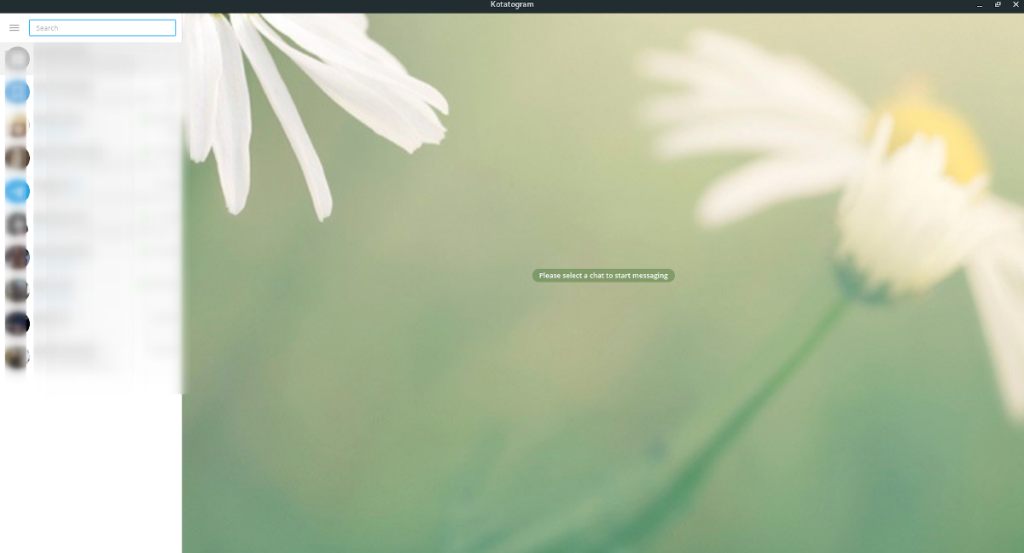
로그인 상자에 로그인 코드를 입력하면 Kotatogram에서 계정에 액세스할 수 있습니다.
고유 기능에 액세스
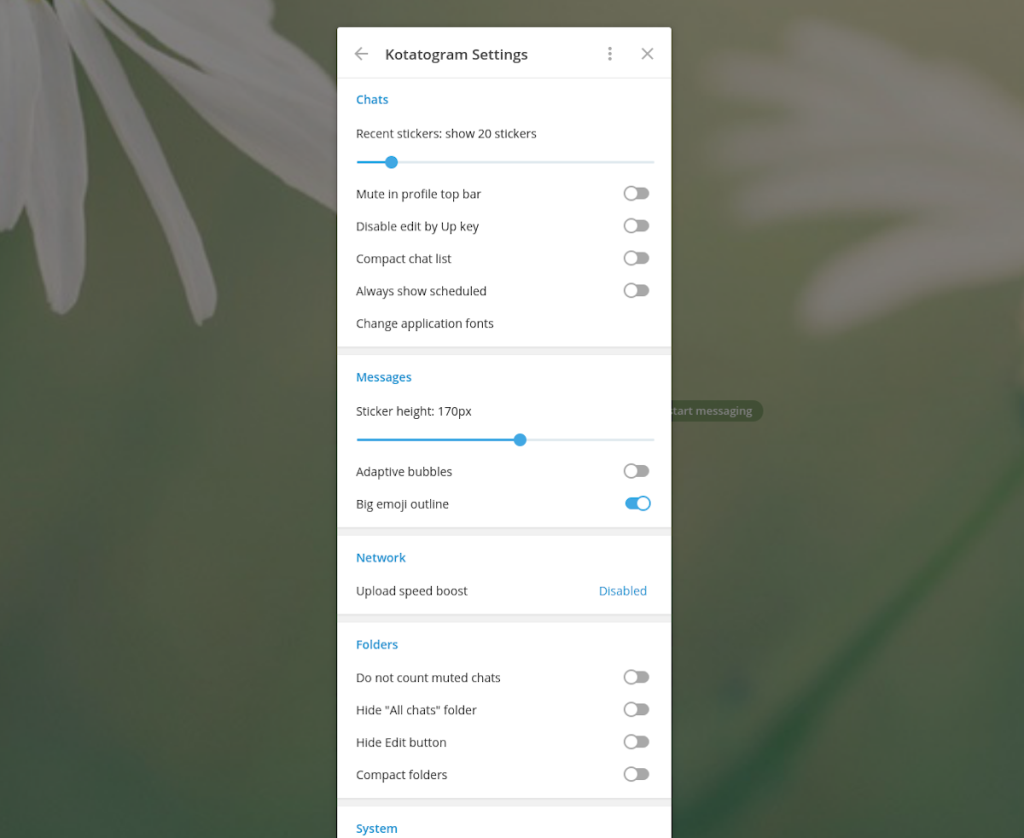
Kotatogram Desktop의 요점은 Linux 사용자에게 기본 Telegram 앱이 없는 사용자 정의 기능을 가질 수 있는 기능을 제공한다는 것입니다. 이러한 기능에 액세스하려면 "설정"을 열고 "Kotatogram 설정"을 클릭하십시오.
KontrolPack을 사용하여 네트워크의 컴퓨터를 손쉽게 제어하세요. 서로 다른 운영 체제를 사용하는 컴퓨터를 손쉽게 연결하고 관리하세요.
반복되는 작업을 자동으로 수행하고 싶으신가요? 버튼을 여러 번 수동으로 클릭하는 대신, 앱이 자동으로 실행되도록 하면 더 좋지 않을까요?
iDownloade는 BBC iPlayer 서비스에서 DRM 없는 콘텐츠를 다운로드할 수 있는 크로스 플랫폼 도구입니다. 두 영상 모두 .mov 형식으로 다운로드할 수 있습니다.
우리는 Outlook 2010의 기능을 매우 자세히 다루었지만 2010년 6월 이전에는 출시되지 않으므로 Thunderbird 3를 살펴볼 시간입니다.
누구나 가끔은 휴식이 필요합니다. 흥미로운 게임을 찾고 있다면 Flight Gear를 한번 플레이해 보세요. 무료 멀티 플랫폼 오픈소스 게임입니다.
MP3 Diags는 음악 오디오 컬렉션의 문제를 해결하는 최고의 도구입니다. MP3 파일에 태그를 지정하고, 누락된 앨범 커버 아트를 추가하고, VBR을 수정할 수 있습니다.
Google Wave와 마찬가지로 Google Voice는 전 세계적으로 큰 화제를 불러일으켰습니다. Google은 우리의 소통 방식을 바꾸는 것을 목표로 하고 있으며,
Flickr 사용자가 사진을 고화질로 다운로드할 수 있는 도구는 많지만, Flickr Favorites를 다운로드할 수 있는 방법이 있을까요? 최근에
샘플링이란 무엇입니까? 위키피디아에 따르면 "음반의 일부 또는 샘플을 가져와 악기나 기타 도구로 재사용하는 행위입니다.
Google 사이트는 사용자가 Google 서버에 웹사이트를 호스팅할 수 있도록 하는 Google의 서비스입니다. 하지만 한 가지 문제가 있습니다. 백업 기능이 내장되어 있지 않다는 것입니다.



![FlightGear 비행 시뮬레이터를 무료로 다운로드하세요 [재밌게 즐기세요] FlightGear 비행 시뮬레이터를 무료로 다운로드하세요 [재밌게 즐기세요]](https://tips.webtech360.com/resources8/r252/image-7634-0829093738400.jpg)




